Excel: Tvinga “Öppna som skrivskyddad” meddelande

Tvinga fram ett meddelande på dina Microsoft Excel för Office 365-filer som säger Öppna som skrivskyddad med den här guiden.
Här är en titt på några av de vanligaste felkoderna för Microsoft Excel-program och hur du kan åtgärda dem.
Excel kan inte öppnas (filnamn).xlsx : Om du ser det här felet kan du prova att öppna filen via Filutforskaren i Windows 10. Eller sök efter den manuellt. Filen kan ha flyttats eller tagits bort och har inte uppdaterats i Excels lista över filer.
Den här filen är korrupt och kan inte öppnas: Med detta fel öppnar du filen som vanligt via Excel. Men klicka på pilen bredvid Öppna-knappen och klicka på Öppna och reparera. Du kommer att kunna återställa data.
Det här dokumentet orsakade ett allvarligt fel senaste gången det öppnades: För att lösa problemet rekommenderar Microsoft att du inaktiverar tillägg.
Ett fel inträffade när kommandon skickades till programmet: Om du får det här felet beror det troligen på någon process som körs i Excel, som hindrar Excel från att stängas.
Ibland när du använder Microsoft Excel kan du få en felkod. Detta kan bero på en mängd olika anledningar. Din fil kan saknas, eller så kan den vara skadad. Ingen anledning att oroa sig, men vi har din rygg. Här är en titt på några av de vanligaste felkoderna för Microsoft Excel-program och hur du kan åtgärda dem.
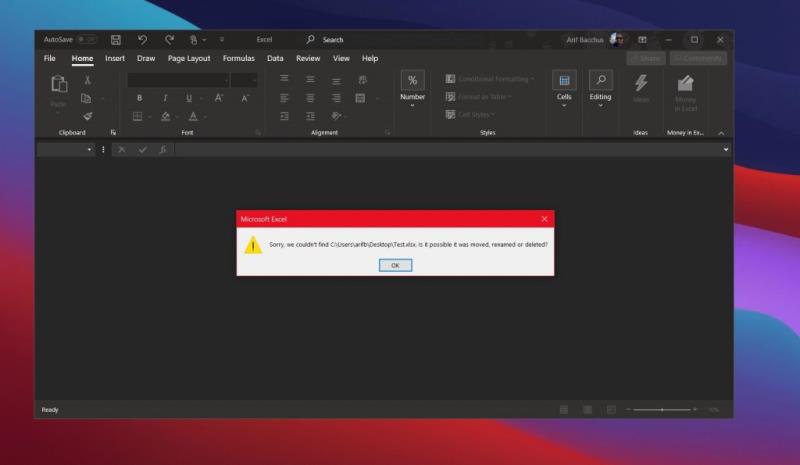
Först på vår lista är ett vanligt fel relaterat till att Exel inte är öppen för att öppna en fil. Detta händer när filen du öppnar är skadad, skadad eller flyttas från sin ursprungliga plats. Det kan också inträffa när filtillägget är ogiltigt. Om du vill lösa det här problemet föreslår vi att du söker och öppnar filen manuellt från den plats du senast kom ihåg att spara den på, genom att hitta filen och dubbelklicka på den. Öppna den inte direkt via Excel eller från listan över filer i Excel. Vi föreslår också att du kontrollerar dina filtyper när du sparar filer och ser till att de är i .xlsx-formatet eller ett som Excel är kompatibelt med .
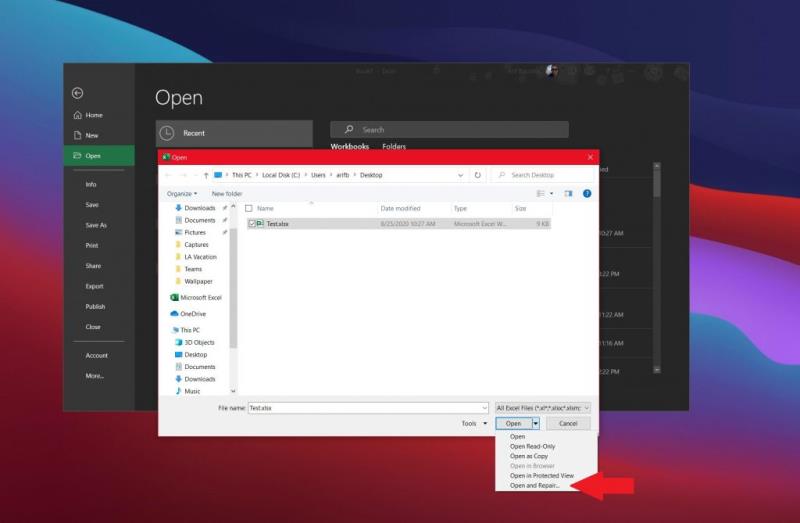
Nästa upp är ett fel om filkorruption. Om du ser det här felet är problemet troligen med filen. Något med filen gör att Excel inte fungerar.
För att lösa det här problemet kommer Excel automatiskt att försöka reparera arbetsboken. Men om detta inte fungerar föreslår vi att du reparerar det på egen hand. För att göra detta, klicka på Arkiv, följt av Öppna. Därifrån klickar du på Bläddra och navigerar till platsen och mappen där du har arbetsboken.
När du har hittat den klickar du på pilen bredvid knappen Öppna och klickar på Öppna och reparera. Du kommer att kunna återställa data, men om detta inte fungerar kan du extrahera data för att extrahera värden och formler från arbetsboken. Om allt annat misslyckas föreslår vi att du kontrollerar lösningarna på Microsofts supportwebbplats här .
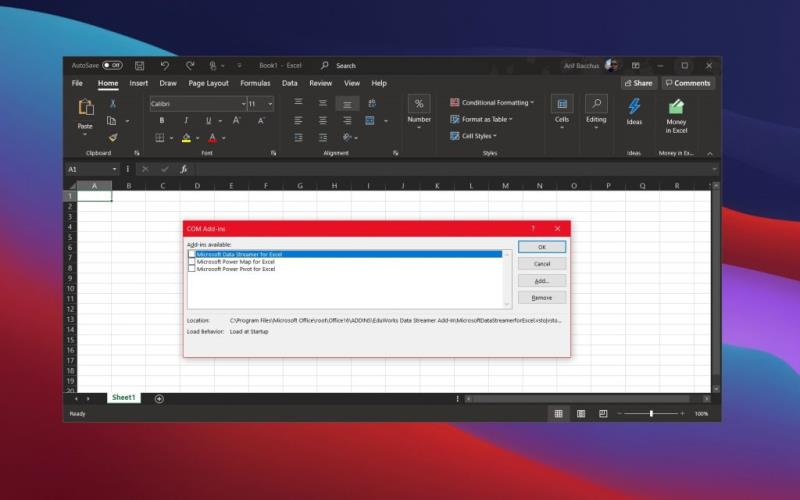
Vår tredje vanligaste Excel-felkod är en som är ganska återkommande med äldre versioner av Excel (som går före Microsoft 365-versionerna.) Om du ser ett felmeddelande som säger "det här dokumentet orsakade ett allvarligt fel senast det öppnades" är det troligtvis relaterat till ett inställningsproblem i Excel. Enligt Microsoft kommer detta att hända när filen finns med i listan över inaktiverade filer för Office. Programmet kommer att lägga till en fil till den här listan om filen orsakar ett allvarligt fel.
För att lösa det här problemet rekommenderar Microsoft att du inaktiverar tillägg. Klicka först på Arkiv, sedan på Alternativ och klicka sedan på Tillägg. Klicka på COM-tillägg i listan Hantera och klicka sedan på Gå. I dialogrutan COM-tillägg avmarkerar du kryssrutan för något av tilläggen i listan som är vald och klickar sedan på OK. Du bör sedan starta om Excel och dokumentet bör öppnas igen.
Om allt annat misslyckas föreslår vi att du försöker återställa Excel-dokumentet .
Slutligen är ett annat vanligt problem med äldre versioner av Excel. Med den här får du ett felmeddelande som säger att "ett fel uppstod när kommandon skickades till programmet." Om du får det här felet beror det troligen på någon process som körs i Excel, som hindrar Excel från att stängas.
Återigen, detta är inte ett problem med de moderna Microsoft 365-apparna, och det täcker bara äldre versioner av Excel. Som upplösning väljer du Arkiv följt av Alternativ. Därifrån väljer du Avancerat och bläddrar ned till avsnittet Allmänt och avmarkerar kryssrutan för ignorera andra program som använder Dynamic Data Exchange (DDE.) När du har gjort detta klickar du på OK. Detta borde lösa problemet, men vi föreslår att du kollar Microsofts supportartikel om detta inte fungerar.
När vi dyker djupare in i Microsoft 365-apparna är detta bara vår senaste täckning. Vi har också gett en titt på några av de vanligaste Excel-formelfelen och hur man åtgärdar dem. Och vi har täckt några av våra fem bästa tips och tricks för Excel , för både nybörjare och Excel-veteraner. Du kan också hålla koll på vår Microsoft 365-hub för alla de senaste Office-nyheterna och informationen.
Tvinga fram ett meddelande på dina Microsoft Excel för Office 365-filer som säger Öppna som skrivskyddad med den här guiden.
Vi visar hur en systemadministratör kan låsa upp en Microsoft Excel-fil så att den kan redigeras av en annan användare.
En handledning för att hjälpa till med problem där Microsoft Excel kalkylblad inte beräknar korrekt.
Din pivottabell fungerar inte? Här är några vanliga lösningar som snabbt och enkelt bör lösa ditt problem.
Vi erbjuder flera lösningar för att åtgärda ett vanligt problem när du försöker förhandsgranska bifogade filer i Microsoft Outlook med denna guide.
Lär dig hur du aktiverar eller inaktiverar visningen av formler i celler i Microsoft Excel.
Har du någonsin velat bädda in ett Office 365-dokument på din webbplats? I den här guiden, ta en titt på hur du kan göra just det
Har du glömt att spara din Excel-anteckningsbok? Här är en titt på hur du kan återställa det.
I vår senaste Office 365-guide, ta en titt på hur du lösenordsskyddar filer från Microsoft Office.
Här är några av de vanligaste felkoderna för Microsoft Excel-program och hur du kan fixa dem.
Här är en titt på några vanliga Excel-formelfel och hur du kan fixa dem
När det kommer till produktivitetsprogramvara är det få saker som är så mångsidiga och användbara som Microsoft Office Suite ... eller Google Productivity Suite. Fastän
Så här kan du samarbeta med Office 365 för fjärrarbete
Microsoft Excel fick nyligen stöd för en ny typ av dataimport som legat på länge. Office 365-prenumeranter med de senaste Office-uppdateringarna
Om du har ett Excel-kalkylark och vill dela det med någon kan du bara skicka dokumentet som det är. När du skickar en Excel Det är enkelt att konvertera ett Microsoft Excel-kalkylblad till en PDF-fil med denna steg-för-steg handledning.
Om du inte kan öppna en Excel-fil i skyddad vy, inaktivera skyddad vy endast om du är helt säker på att filen är säker.
Konvertera valfri PDF till Excel så många gånger du behöver gratis. Se vilka Android-, iOS- och webbappar du kan använda gratis.
Du kan säkert tänka på olika anledningar till varför du använder Excel. Oavsett om det är ett projekt för arbete eller inte, hjälper Excel dig bara att organisera dina data bättre.
Upptäck hur du enkelt ställer in, går med i och värdar Zoom-möten. Läs våra tips för att använda Zoom samt dess funktioner för att säkerställa effektiva och säkra möten.
Vill du spela in Microsofts teams möte? Läs inlägget för att lära dig hur du spelar in det med och utan Microsoft 365 Enterprise-konto.
Vill du hålla din Facebook-profil privat? Lär dig hur du kan skydda din integritet med dessa steg.
Lär dig att skriva spanska n med Tilde (ñ) på tangentbordet. Den här artikeln ger dig kortkommandon och metoder för både Windows och Mac.
Upptäck hur du lägger till och använder dina egna anpassade bakgrunder i Microsoft Teams-möten för att skapa en mer personlig och professionell atmosfär.
Så här kan du få ut det mesta av Microsoft Rewards i Windows, Xbox, Mobile, shopping och mycket mer.
Med Google Maps kan du mäta avståndet mellan två punkter. Lär dig att använda verktyget effektivt på olika enheter.
Skapa professionella försättssidor i Google Dokument genom att använda förbyggda mallar eller skapa dem från grunden. Följ vår detaljerade steg-för-steg-guide för att optimera dina dokument.
Den här bloggen kommer att hjälpa läsare att inaktivera Copilot-funktionen på Windows om de inte vill använda AI-modellen.
Lär dig hur du kopplar JBL-hörlurar med din dator, mobil enhet eller surfplatta på ett enkelt sätt. Få tips för att förbättra din anslutning och upplevelse.





















![Ta reda på hur du gör försättssidor i Google Dokument [Enkla steg] Ta reda på hur du gör försättssidor i Google Dokument [Enkla steg]](https://blog.webtech360.com/resources3/images10/image-336-1008140654862.jpg)

